手动连线模式操作步骤如下:
(1) 在设备选择区单击连线图标,点击Manual类型,或者右击工作台中的设备,在右键菜单中点击“连线”,进入手动连线模式;
(2) 单击需要连线的设备,弹出如图6-9所示的接口选择窗口,绿色指示灯表示接口已经连接,请选择未连线(红色指示灯)的接口,然后再选择另一台设备的接口完成连接;
(3) 右击工作台任意位置或按ESC键,退出连线模式。
图6-9 手动连线模式选择接口
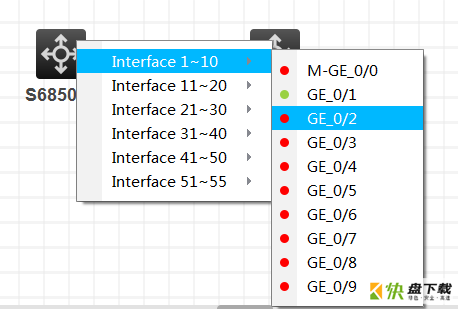
自动连线模式操作步骤如下:
(1) 在设备选择区单击连线图标,单击除Manual类型外的其它类型,进入自动连线模式;
(2) 点击需要连接的设备,自动获得与连线类型匹配的空闲接口作为连线接口,然后再单击另一台设备完成连接;
(3) 右击工作台任意位置,退出连线模式。
右击需要删除的连线,在弹出菜单击“删除”选项,删除连线。